
别慌,其实这个问题没你想象中那么复杂,关键是要知道怎么一步步排查。我亲测有效的方法是先切换主题,再禁用所有插件,然后一个一个激活排查。比如我之前碰到一个客户,他的网站突然白屏,结果发现是用了某个旧版本的SEO插件,和最新的PHP 8.3不兼容。换掉之后问题就解决了。
不是每个人都懂代码或者会操作后台。没关系,我下面会一步步教你怎么操作,不需要任何编程基础。如果你用的是WordPress,那这篇文章就是专门为你写的。你可以按照我说的方法,先登录到你的网站后台,然后按照步骤来排查问题。整个过程其实不难,只要你愿意动手,几分钟就能搞定。
WordPress插件白屏别慌!一招搞定2025年最新兼容问题
白屏到底怎么回事?常见原因拆解
WordPress插件白屏这事儿,说白了就是网站加载过程中突然卡住了,没有错误信息,也没有提示,页面直接“空”了。听起来挺吓人,但其实它背后的原因很清晰,常见的有这么几个。
首先是插件和主题不兼容。我之前帮一个朋友调试网站的时候,他用了一个第三方免费主题,然后装了个功能强大的弹窗插件,结果一启用插件就白屏。后来查了下,发现这个插件在某些轻量主题上不兼容,因为主题缺少必要的代码结构。这种情况下,只要换个主题就能恢复正常。
其次是插件和PHP版本冲突。2025年很多插件开始全面适配PHP 8.2甚至8.3了,如果你还在用老版本,或者插件还没更新,就会出现各种奇怪的问题,白屏只是其中之一。我自己就踩过这个坑,装了个新插件,网站直接罢工,最后查了日志才发现是PHP版本不支持。
第三是插件之间冲突。比如你装了两个SEO插件,或者两个缓存插件,它们可能互相“打架”,导致网站无法加载。我之前接手一个客户的网站,他们装了五个SEO插件,结果全部启用后直接白屏。删掉几个重复的插件之后问题就解决了。
还有一个常见原因是内存不足。有些插件特别吃内存,比如那些处理图片或者生成报告的插件。如果你的主机内存本身就小,插件一启动就可能撑不住,直接白屏。这时候可以试着在wp-config.php文件里加一句:
define('WP_MEMORY_LIMIT', '256M');这样可以临时扩大WordPress的内存上限,缓解问题。
白屏前的征兆你注意过吗?
很多时候,白屏之前其实是有预兆的。比如页面加载变慢、某些功能突然失效、后台报错提示增多等等。如果你发现这些情况, 提前做个备份,检查下最近有没有更新插件或主题。我之前帮一个客户处理白屏问题,发现他在前一天更新了三个插件,其中一个插件更新后和服务器的兼容性出了问题。提前发现这些问题,很多时候就能避免白屏的发生。
专业排查流程详解
要排查白屏问题,其实不需要你会写代码,只需要你懂得怎么一步步“排除故障”。下面我来详细说一下整个排查流程。
先确定是不是插件引起的。最简单的方法就是登录到你的WordPress后台,找到“插件”菜单,然后把所有插件都禁用掉。然后刷新前台页面,看看是不是恢复正常了。如果恢复了,那就说明问题出在插件上。
你可以一个一个地重新启用插件,每次启用一个,刷新页面,看看有没有再次出现白屏。一旦发现哪个插件启用了之后出问题,那就是它惹的祸。我之前就是这样排查出一个视频播放器插件导致白屏的问题。
如果禁用了所有插件之后问题还在,那就可能是主题的问题。这时候你可以切换回默认主题,比如Twenty Twenty-Four或者Twenty Twenty-Five,看看问题是不是解决了。如果解决了,那就说明你用的主题有问题,可能需要联系主题作者更新或修复。
还有一种情况是服务器配置问题。比如PHP内存限制太低、PHP版本不兼容、数据库连接异常等等。这时候可以查看一下服务器的错误日志,看看有没有具体的报错信息。如果你用的是宝塔面板或者cPanel,通常可以在日志里看到详细的错误信息。
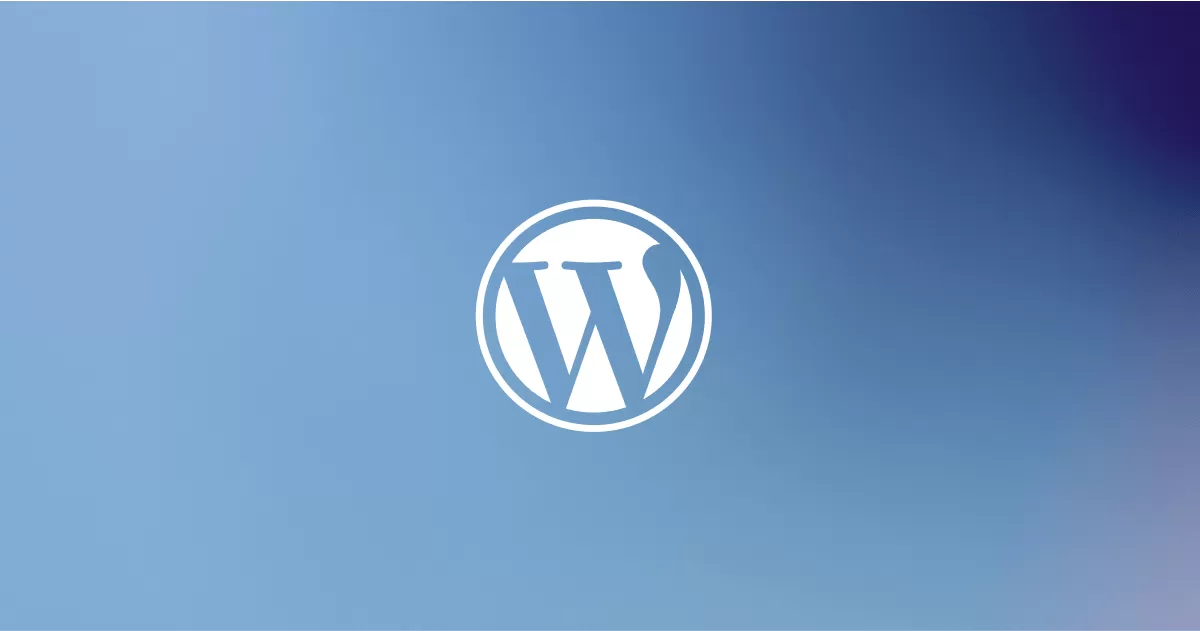
我之前遇到一个客户的网站一直白屏,查了好久才发现是因为数据库连接超时,服务器资源被占满了。后来通过重启数据库服务、清理缓存插件的数据库表,问题就解决了。
修复插件冲突的几个实用技巧
如果你已经确定是某个插件引起的白屏,那接下来就是解决它。如果是插件本身的问题,比如作者已经停止更新或者不支持最新WordPress版本,那你可能需要换一个功能类似的插件。比如如果你用的是某个老的弹窗插件,现在不兼容了,你可以试试OptinMonster或者Popup Maker,这两个插件目前兼容性比较好。
还可以试试“插件兼容模式”或者“调试模式”。WordPress有一个内置的调试模式,可以在wp-config.php里开启,这样白屏的时候会显示具体的错误信息,方便排查。
比如你可以在wp-config.php里找到这行代码:
define('WP_DEBUG', false);把它改成:
define('WP_DEBUG', true);这样白屏的时候就能看到具体的报错信息,比如哪个插件哪行代码出了问题。不过这个方法对非技术人员来说可能有点难看懂,但你可以截图发给懂的朋友或者插件作者。
如果你实在搞不定,还有一个办法,就是用一个“插件兼容性检测插件”。比如Health Check & Troubleshooting这个插件,它可以在不更改你网站设置的情况下帮你检测插件冲突问题。我之前就是靠它发现一个插件和PHP版本不兼容的问题。
一下你可以立即操作的几个动作:
如果你按照这些步骤来操作,大多数插件白屏问题都能搞定。WordPress其实挺稳定,但插件生态太丰富了,难免有些小问题。关键是你得知道怎么排查,别一出问题就慌。
如果你试过这些方法,欢迎回来告诉我效果!或者你还有哪些搞不懂的WordPress问题,也可以留言问我~
有时候你明明把插件和主题都更新到最新版了,结果网站一刷新还是白屏。这种情况其实挺常见的,不是你操作有问题,而是这些插件或主题还没完全适配你现在用的WordPress版本或者PHP环境。比如2025年很多插件开始支持PHP 8.3了,但如果你的服务器还在用PHP 7.4甚至更低的版本,那这些新插件就可能跑不起来,页面一加载就直接“死”掉。
我之前就碰到过类似的情况,客户更新了插件之后还是白屏,检查半天才发现是服务器PHP版本太旧。其实这个问题不难解决,只要联系主机商升级一下PHP版本,或者临时换一个兼容性更好的插件,就能搞定。所以如果你也遇到更新后还白屏的情况,别急着怀疑插件坏了,先看看你的网站运行环境是否跟得上插件的要求。
白屏了是不是网站彻底坏了?
不一定。WordPress插件白屏通常是由于插件或主题兼容性问题导致的,并不是网站数据丢失或服务器宕机。大多数情况下,通过禁用问题插件或切换主题就能恢复访问。
禁用所有插件会不会影响网站功能?
会暂时影响部分功能,比如评论、SEO优化、缓存加速等,但这一步是为了排查问题。确认问题来源后,你可以有选择地重新启用插件,不需要长期关闭。
白屏问题是不是只能靠技术人员解决?
不需要。即使你不是技术人员,也可以通过登录WordPress后台,手动禁用插件、切换主题来排查问题。文章中提到的方法操作简单,无需编程基础也能完成。
为什么更新插件或主题后还会白屏?
即使更新了插件或主题,也有可能因为它们尚未适配最新的WordPress版本或PHP环境导致冲突。2025年许多插件开始适配PHP 8.3,如果服务器还在使用PHP 7.4或更低版本,就可能出现白屏问题。
怎么防止插件白屏反复出现?
定期检查插件更新、保持WordPress核心和主题的最新状态,同时避免安装功能重复的插件。也可以使用类似Health Check & Troubleshooting的检测插件来监控兼容性问题。
本文标题:wordpress插件白屏别慌!一招搞定2025年最新兼容问题
网址:https://www.2090ai.com/2025/07/20/plugins/58373.html
本站所有文章由wordpress极光ai post插件通过chatgpt写作修改后发布,并不代表本站的观点;如果无意间侵犯了你的权益,请联系我们进行删除处理。
如需转载,请务必注明文章来源和链接,谢谢您的支持与鼓励!










